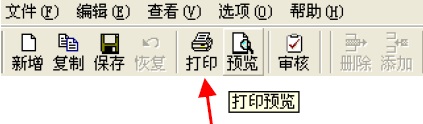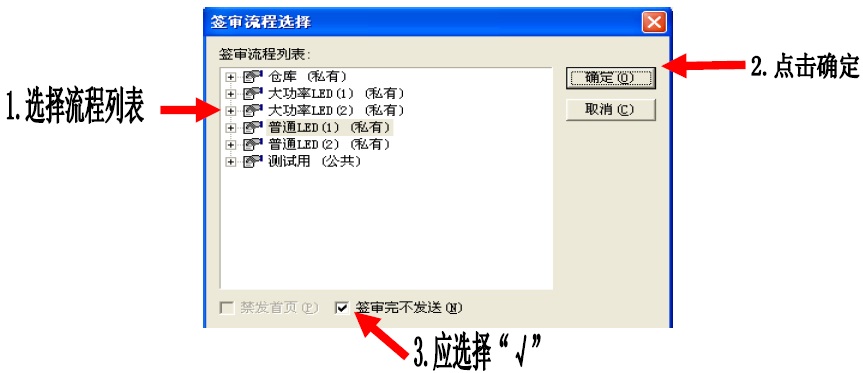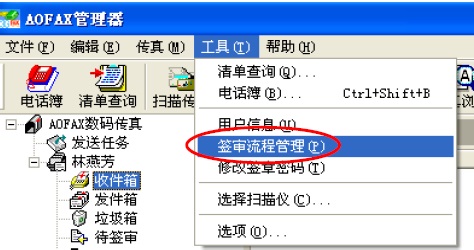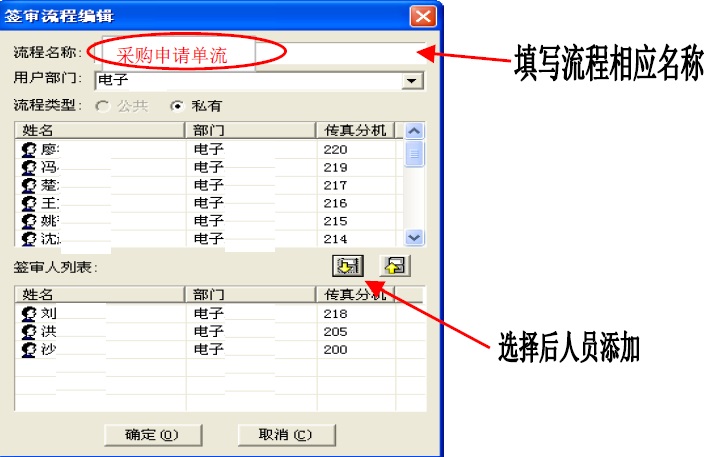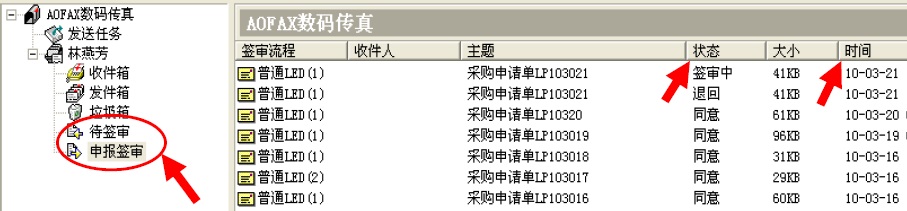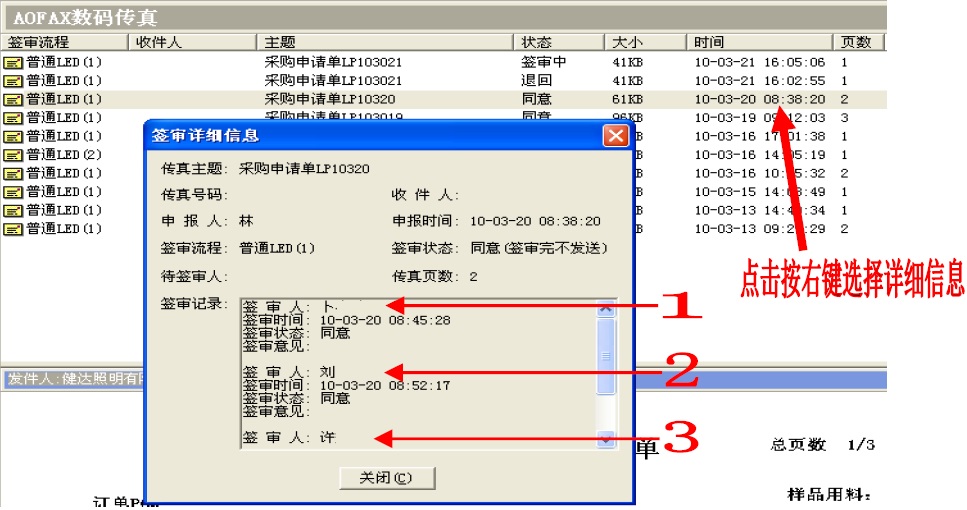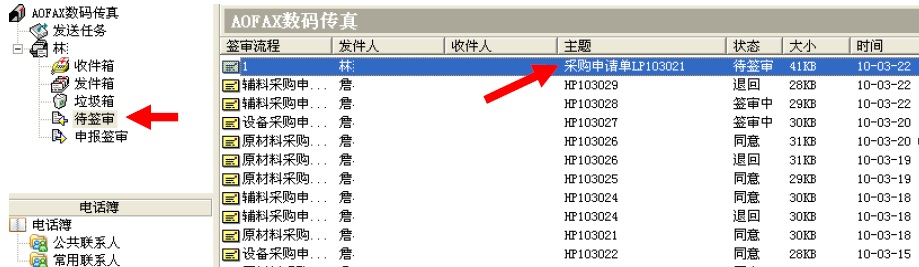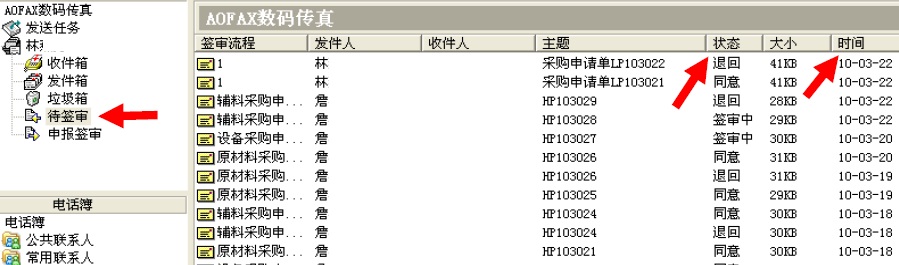AOFAX传真系统虽然现价值只¥3000馀元人民幣,但是它可以用於简单的无纸化签审管理,便宜又实际,各位不防考虑采用。<<AOFAX传真系统无纸化签审管理>>之操作介绍如下。
1.目的:为了实现公司无纸化办公的需求,以实现提高工作效率,降本节支的目的。
2. 操作软件:由公司电脑部安装AOFAX传真系统
3.AOFAX传真系统操作指导
3.1登录AOFAX — 输入登录名及密码; 或选取自动

3.2 确认AOFAX是否启动:请查看电脑右下角图标显示,如果有图标,则证明已登入系统。

注意:如出现图标如下,证明已脱离服务器,需重新启动AOFAX
4.使用AOFAX系统签审流程的步骤
4.1在系统内选择打印机“3G-FXA”。
4.2将要进行签审的文件用“3G-FXA”打印机进行打印,如图
4.3点击后系统会显示出传真介面,填写传真主题,如采购申请单,领料单。然后,选择签审发送.
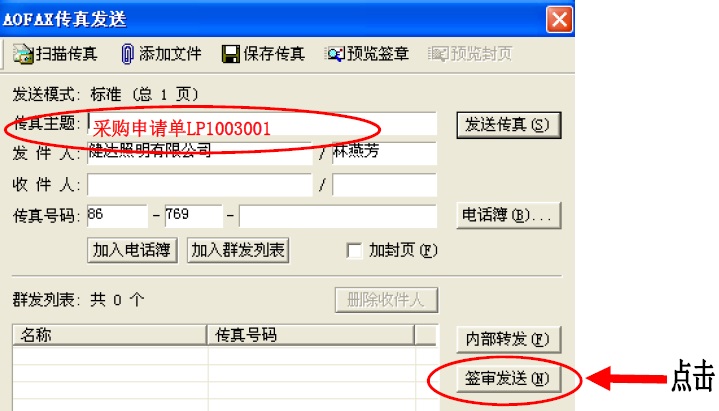 注意:对于采购申请单,应填写上单号,以便查询。填写传真主题时,要按“单号名称+单据编号”的格式进行填
注意:对于采购申请单,应填写上单号,以便查询。填写传真主题时,要按“单号名称+单据编号”的格式进行填
4.4签审发送后会选择签审流程选择介面,选择事先建立好的流程,按确定就会提交出去.
注意:签审流程的人员名单需要提前建立,要先做好签审流程列表,才能选取你想要的签审流程。签审流程列表的建立如下:
4.4.1签审流程的操作
a.在工具内选择签审管理,如图
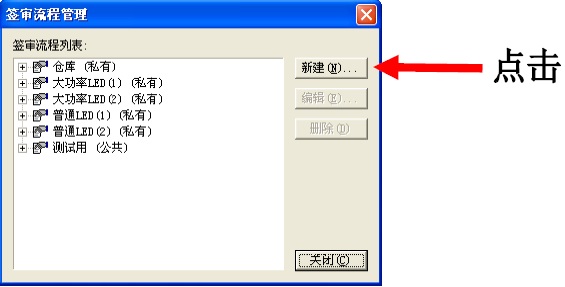
c.建立签审流程人员,需注意要按人员的排列进行增加,确定后,流程编辑完成.
4.5提交申报申请后,电脑右下角会出现以下提示信息。
注意:如果申报后,在1分钟内没有出现这个提示信息时,很可能是AOFAX脱离了服务器,因此,需退出后重新登录AOFAX。
5.负责签审的人员,在签审完毕后,可跟据情况查看单据的签审状态相关信息。建立签审流程的人员,
也可用此方法,督导相关签审的人员进行及时签审,以使签审的单据进程进行流畅。
5.1需要查看签审状态时,建立签审流程的人员可以点击申报签审,签审人员可以点击待签审,这样会弹出以下介面,查看状态栏和时间栏。
5.2选中签审的单据,右键,查看单据签审的进程。
6. 单据的签审:
6.1 当有签审时系统会待签审传真提示
6.2 签审人根据提示可在待签审查找相关待签审单据
6.2.1点击待签审的单据,弹出以下介面,查看状态栏,查找出待检审单据,双击打开即可进入。
6.3 打开要签审的单据,进入签审介面,按以下的步骤操作进行签审:
6.3.1 第一,选择图章库,从中选择自己的名子。
6.3.2 第二,点击“签章/签字”的图章后,会跳出一个使用密码的确认框。
6.3.3 第三,填写密码,确认。 注意,初始密码为:8888
6.3.4 第四,这时鼠标处会有自己的名子出现,移动鼠标,将自己的名子放在合适的位置。
如需在单据上添加说明文字时,请点击打字工具“A”进行填加。
6.3.5 第五,点击“传真审核确认”图标后,会跳出传真签审框,选择同意,确认,即完成签审的步骤,提交给下一位签审人。
6.3.6 审核此单据有问题需要重新下单时,可选择“退回”,并在签审意见栏中说明原因。
6.4提交签审后会同样会出现签审已提交的提示信息,如下图,如没有提示,需退出后重新登录AOFAX
7. 同意后系统会根据所签审流程传达下一签审,如同意完成或签审结果退回,系统会将信息返传申请人。
7.1同意签审后的提示:
7.2 退回签审单据后的提示:
7.3 签审人可在待签审介面查看相关信息。
8.操作注意事项:
8.1 发送签审时一定要确定签审人员有启用AOFAX,如签审已提交,但签审人没有登陆AOFAX,签审人是
收不到签审提示,申报人需根据情况对签审人进行提示。
8.2 如在脱离服务器的情况下提交签审,那么,下一位签审人是收不到签审通知的,同时在别的AOFAX登录平台也是看不到你已签审的明细。这说明,实际签审提交是未成功的,这也需重AOFAX,提交签审才成功。
8.3 平时,应保持AOFAX处于常开状态,以便随时接收别人发来的签审的单据。